GIF a MOV jsou dva standardní formáty používané ke sdílení krátkých klipů. GIF je známý pro smyčky tichých animací s použitím několika obrázků. MOV je skutečný video formát, který dokáže přehrávat zvuk i video. Změna GIF do MOVu vám umožní s vaším klipem dělat více. Můžete ho upravovat, přidávat hudbu nebo ho kombinovat s jinými videi.
V této příručce uvidíte snadné způsoby, jak převést GIF do MOV. Můžete si vybrat ten, který funguje ve Windows, Macu nebo přímo z prohlížeče. Přejděte dolů a zjistěte, který nástroj vám nejlépe vyhovuje, a začněte s převodem ihned!
Část 1: Nejlepší způsob, jak převést GIF do MOV ve Windows a Macu
Soubory GIF jsou zábavné a snadno se sdílejí, ale ne vždy fungují dobře, když potřebujete video ve vysoké kvalitě. V tom vám pomůže dobrý převodník. Nejlepší způsob, jak převést GIF do MOV ve Windows i Macu, je pomocí AVAide Video konvertor.
Je to víc než jen nástroj; je nabitý funkcemi. Nabízí možnosti úprav, jako je ořezávání, otáčení a prořezávání. Můžete také přidat zvuk a titulky. Podporuje výstup MOV až do rozlišení 4K pro lepší kvalitu. Ať už se jedná o jeden soubor nebo více, tento nástroj si s nimi poradí rychle a bez zmatku.
- Nabízí 30× rychlejší rychlost konverze.
- Podporuje širokou škálu výstupních formátů, jako jsou MP4, MOV, AVI atd.
- Nabízí základní editační nástroje, jako je ořezávání, stříhání a přidávání vodoznaků.
- Zlepšete čistotu videa pomocí rozlišení, korekce barev a redukce šumu.
Krok 1Nejprve si stáhněte a nainstalujte AVAide Video Converter do počítače. Vyberte správnou verzi pro váš systém, Windows nebo Mac. Poté program otevřete.
Krok 2Na domovské obrazovce klikněte na velké (+) tlačítko uprostřed. Importujte GIF, který chcete změnit. Soubor můžete také přetáhnout a umístit do okna. Pokud máte mnoho GIFů, můžete je nahrát všechny najednou.
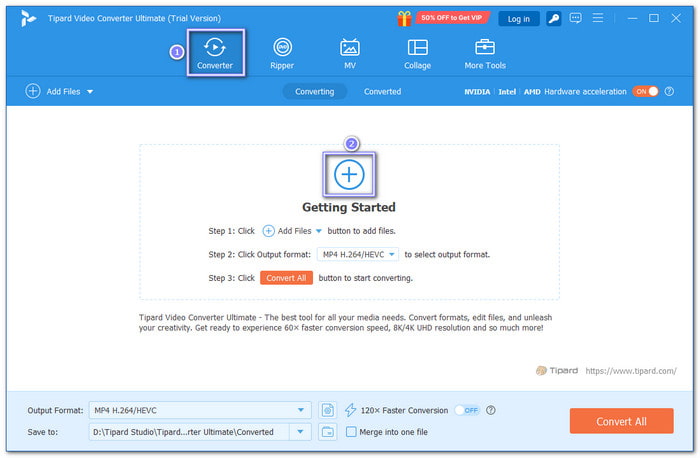
Krok 3Po načtení GIFů přejděte na Formát vpravo nahoře. Odtud vyberte MOV jako výstupní formát. V případě potřeby můžete také doladit nastavení, jako je rozlišení nebo jasnost. Vyberte 4K video pokud chcete, aby vaše video vypadalo lépe.
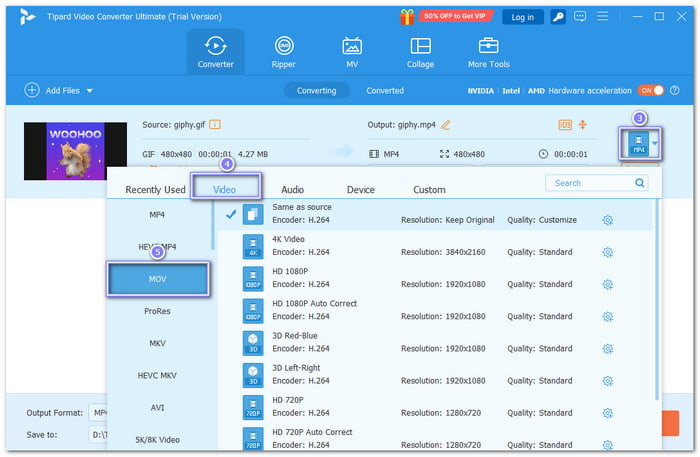
Krok 4Nyní musíte vybrat, kam chcete uložit výstupní soubor. Otevřete Uložit do možnost dole pro výběr složky.
Až budete hotovi, klikněte na Převést všeAVAide Video Converter začne převádět vaše GIFy do formátu MOV. Počkejte několik sekund, než to dokončí!
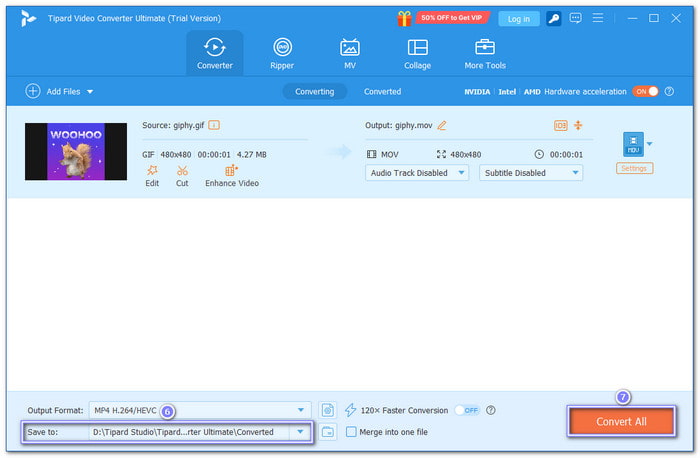
Extra tipPokud nahrajete více GIFů a chcete, aby se z nich stal jeden soubor MOV, zaškrtněte políčko Sloučit do jednoho souboru vpravo dole. kombinuje všechny vaše GIFy do jednoho videoklipu. To je užitečné, pokud chcete vytvořit jedno dlouhé video, místo abyste každý GIF ukládali jako samostatný soubor.
Část 2: Jak převést GIF do MOV na Macu pomocí QuickTime
QuickTime Player je bezplatný program, který je součástí každého Macu. Můžete ho použít k prohlížení videí, nahrávání obrazovky a ukládání souborů v jiných formátech. Jednou z jeho skvělých věcí je převod GIFu do videosouboru MOV. To je užitečné, když chcete, aby váš GIF fungoval jako skutečné video. QuickTime to usnadňuje tím, že vám umožní otevřít GIF, zkontrolovat, zda se přehrává, a uložit ho několika kliknutími. Spolehněte se na níže uvedené kroky a zjistěte, jak převést GIF do MOV pomocí QuickTime!
Krok 1Nejprve vyberte QuickTime ze složky Aplikace. Poté přejděte do Soubor menu a vyberte si Otevřít souborPak se podívejte a vyberte GIF, který chcete převést na MOV.
Krok 2Jakmile se otevře, zkontrolujte, zda se přehrává jako krátké video. Pokud ano, můžete ho uložit.
Krok 3Vraťte se k Soubor menu a výběr Exportovat jakoVyberte si rozlišení, které se vám líbí. Pokud si nejste jisti, vyberte 480p nebo 720p pro malý soubor.
Krok 4Po výběru rozlišení se zobrazí okno pro uložení. Pojmenujte soubor a ujistěte se, že jeho název končí na .mov a vyberte, kam jej chcete uložit.
Krok 5Nakonec klikněte Uložit a počkejte na dokončení exportu souboru.

Část 3: Jak převést GIF do MOV pomocí Adobe Photoshopu
Photoshop není jen pro obrázky. Umí pracovat i s krátkými videi a animacemi. Kromě toho... převzorkování GIFu, můžete jej také použít k otevření GIFu a jeho převedení na video MOV. Když načtete GIF ve Photoshopu, zobrazí se každý snímek jako vrstva. Můžete zkontrolovat pořadí, nastavit rychlost přehrávání jednotlivých snímků a poté jej exportovat jako video. To se hodí, pokud chcete, aby se váš GIF přehrával jako plynulý filmový soubor. Podívejte se na níže uvedený tutoriál, který vám pomůže zvládnout převod GIFu do MOV pomocí Adobe Photoshopu!
Krok 1Spusťte aplikaci Photoshop. Klikněte Soubor > OtevřítVyberte soubor GIF. Načte se jako soubor s vrstvami, každý snímek zvlášť.
Krok 2Klikněte Okno > Časová osaUvidíte všechny snímky v pořadí. Ujistěte se, že jsou nastaveny pro správné přehrávání.
Krok 3Klikněte pod každý snímek a vyberte rychlost nebo zpoždění. Pokud chcete, aby byl výsledek plynulý, udržujte každý snímek na přibližně 0,1 sekundy.
Krok 4Nyní jděte na Soubor > Exportovat > Renderovat videoVyberte formát QuickTime a nastavte požadovaná nastavení (velikost, snímkovou frekvenci atd.).
Krok 5Vyberte název a umístění. Nyní, abyste úspěšně převedli GIF do MOV pomocí Photoshopu, klikněte Vykreslit.

Část 4: Jak převést GIF do MOV zdarma online
Pokud nechcete používat žádnou aplikaci ani program, mohou vám pomoci bezplatné online nástroje a Ezgif je jedním z nejjednodušších nástrojů pro převod GIFu do souboru MOV. Můžete jej otevřít v prohlížeči a nahrát svůj GIF. Funguje dobře pro krátké GIFy a v případě potřeby nabízí možnosti úprav nebo oříznutí. Nemusíte se registrovat ani nic instalovat.
Krok 1Otevřete preferovaný prohlížeč a do vyhledávacího řádku zadejte Ezgif - Online převodník GIF do MOV.
Krok 2lis Vyberte soubor a najděte svůj GIF. Nebo vložte odkaz, pokud váš GIF pochází z webové stránky. Poté klikněte na nahrát.
Krok 3Před změnou můžete GIF oříznout, změnit jeho velikost nebo jej optimalizovat. Je to volitelné, ale užitečné, pokud je soubor příliš velký.
Krok 4Přejděte dolů a klikněte na Převést na MOV tlačítko. Počkejte prosím na dokončení procesu; může to trvat několik sekund.
Krok 5Až bude hotovo, uvidíte Stažení odkaz; kliknutím na něj uložte soubor do svého zařízení.

Do této doby můžete otočit svůj GIF do MOV soubor pomocí důvěryhodných nástrojů online nebo v počítači. Ty, které jsou uvedeny výše, mohou vyhovovat vašim potřebám, ať už chcete upravovat, ořezávat nebo jen konvertovat. Pokud chcete nástroj, který dokáže více než jen konvertovat, AVAide Video konvertor je dobrá volba. Funguje rychle, snadno se používá a má mnoho užitečných funkcí. Vyzkoušejte si to sami a uvidíte, jak vám to usnadní a vylepší práci!
Vaše kompletní sada nástrojů pro video, která podporuje více než 350 formátů pro převod v bezztrátové kvalitě.



 Bezpečné stahování
Bezpečné stahování


